Adobe Photoshopで名刺作成
またまた1か月振りの更新。
遊漁船業に関して、色々な方とお付き合いが増えてきた。
人はどんな所で繋がっているのか分からないものと、よく思う。
そんな中、名刺を配る機会が増えてきた。
実は1か月前に作ったのだが、インスタグラムのQRコードが切れた為、(ユーザー名変更したため)
作り直すこととなった。
久々にAdobeクリエイティブクラウドを開く。
そして毎度毎度のこと、、使い方忘れた。。。。
今回は、これまで何も記録してこなかったことを反省し、備忘録としてnoteに書き記しておく。

これがPhotoshopのアプリ画面。
クリエイティブクラウドを買ったものの、沢山入っているアプリセットのうち、
何をどう使い分ければよいのかすら、ハッキリ分かっていない。
ライセンスは数万円し、非常に高額な物の、起業・独立しようと考えた時に
投資効果は得られると考え、
試験的に購入してみた訳である。
実際のところ、今回のようにQRコードリンク切れにも対応でき、
案外すぐ元は取れるのではないかと思ったりしている。
さて、話を元に戻そう。
写真右下にレイヤーがある。
各文字はレイヤーで各層に重ね合わせいるようだ。
試しにQRコードのイメージが張り付けてあるレイヤーをクリックしてみたが、動かいない。
次は左上の⇒マークでQRコードを選択しようとしたが、それも出来ない。
ウインドウズと同じ感覚で動かないので、いつもよく分からなくなることを思いだしてきた。

グーグルで調べたら、これで出来るみたい。
実際やってみたら、なんか自動でオブジェクトを選択しているみたい。
画像+文字で勝手にリンクされて選択されていた。

テキストが大文字しか打てない現象。
上画像のTTが選択されていたからみたいだ。
今回もいじくりまわしていたら、なんとか完成した。
結局、実行こそ一番の近道。だと改めて感じた。
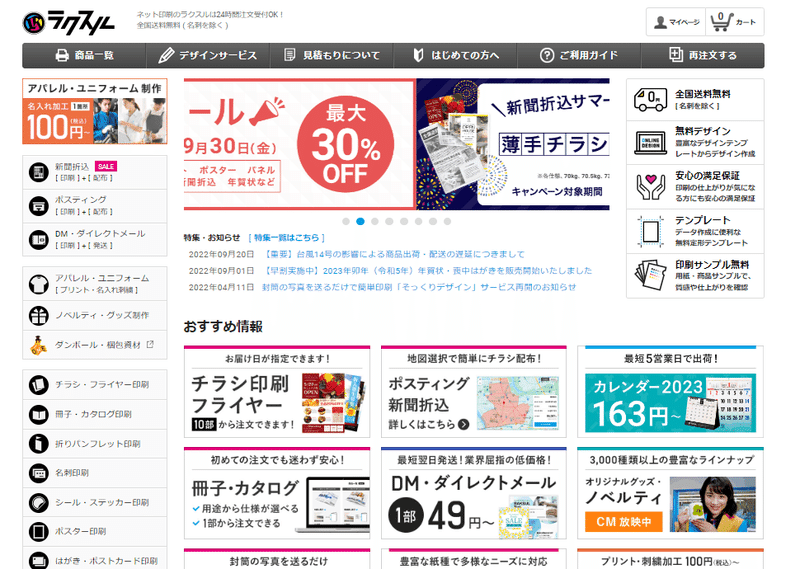
注文はラスクルで。
800円程度で100枚作成できた。
この記事が気に入ったらサポートをしてみませんか?
